excel色阶
excel2010文件的扩展名是什么?
Excel在办公软件中,相对于WORD,PPT来说有点复杂。操作使用方法主要以表格,函数,公式为主。我们以EXCEL2010为例,excel 2010 后缀名是为“.xls”或者“.xlsx”,后缀名也称为扩展名。想要找到具体的扩展名该怎么操作呢,跟着小编一起来看看吧。
操作步骤如下:
1,找到excel
首先在电脑上找到一个excel 2010的文档。
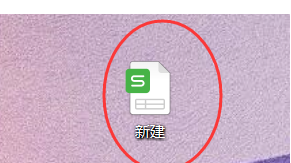
2,单击“属性”选项
如图所示,然后使用鼠标左键选中该excel表格,接着单击鼠标右键,然后在弹出的选项框内单击“属性”选项。
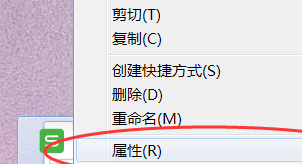
3,点击“常规”选项卡
然后在此对话框内点击“常规”选项卡,在其下方的文件类型栏目中可看到此文件的扩展名“xlsx工作表(.xlsx)”。
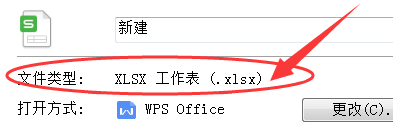
4,修改扩展名
Excel中修改工作簿文件的扩展名的具作步骤是什么。首先在EXCEL表格击打开要进行修改扩展名的EXCEL文件,在此页面中,点击上方选项卡中的“文件”选项卡。然后就会弹出一个对话框,在此对话框中点击选择“另存为”,然后再点击“这台电脑”右方的“更多选项”。在打开的新的对话框中的保存类型栏中,进行修改该文件的扩展名,然后点击点击“保存类型”就可以了。
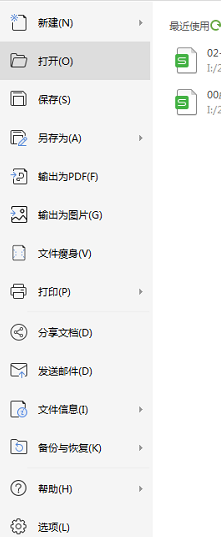
以上就是EXCEL2010文件的扩展名知识,以及它的延伸操作。EXCEL需要大家多多记忆,多多练习,才能达到熟练。大家一起努力啊!继续更好的学习计算机软件。
本篇文章使用以下硬件型号:联想小新Air15;系统版本:win10;软件版本:EXCEL 2010。
excel在原表格基础上增加图表
excel是大家现在普遍使用到的办公软件,功能齐全,能够很好的帮助大家处理表格编辑数据,如果你熟练的掌握excel工具的使用,也可以大大提高办公效率。数据展示是基础,如果可以在数据表格的基础上增加各种图表,更可以直观的了解数据来源和结果,今天就给大家分享一下excel在原表格基础上增加图表。
1、选择打开需要制作数据图表的excel表格。

2、选中表格数据并点击表格上方工具栏中的【插入】。

3、在插入指令的下方,选择【图表】一栏中的图表格式。

4、例如点击【柱形图】。
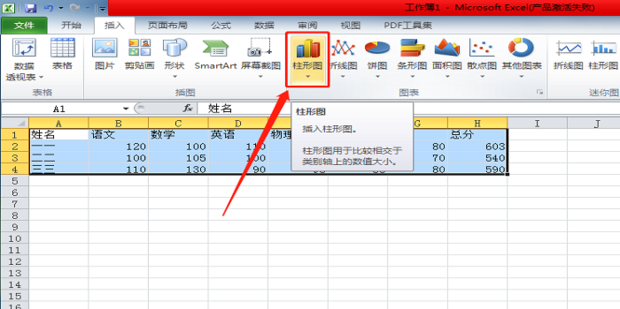
5、在弹出的选项中选择柱形图格式。
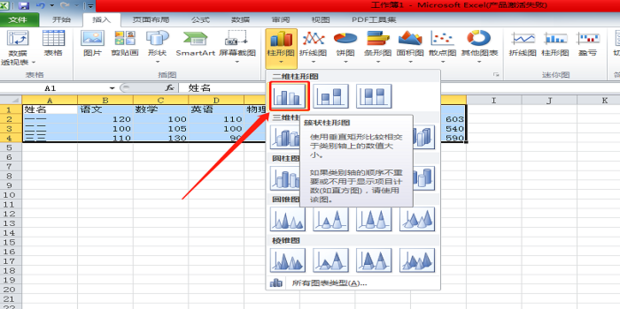
6、此时柱形图图表就显示在表格中了。
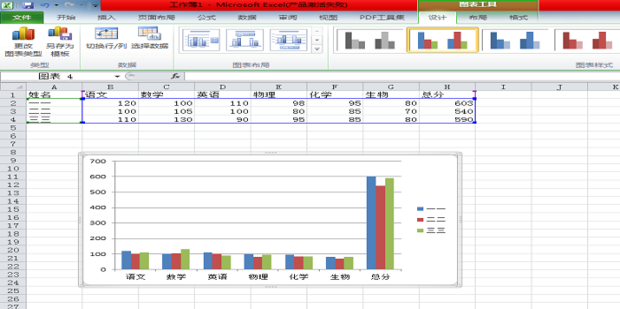
我们上边介绍的是在数据表格里加入柱形图,根据实际要求还可以增加饼图、折线图等,如果分析的是占比用饼图会比较直观,如果要看的是股票类的增长幅度,可以运用拆线图清晰的看出走势。学会增加一种图表,就可以把步骤好好的练习一下,转换成加入其它的图表形式,初入职场的新人不要被excel里复杂的样式吓到,这些功能只要下功夫学习,都是很简单易学的。
本篇文章使用以下硬件型号:联想小新Air15;系统版本:win10;软件版本:excel2010。




